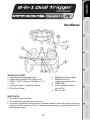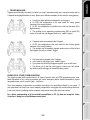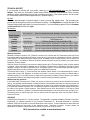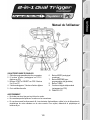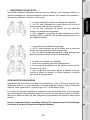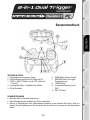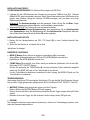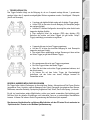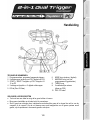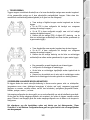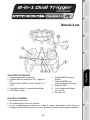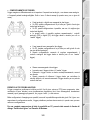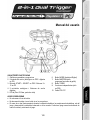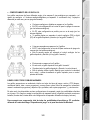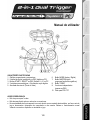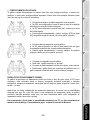Thrustmaster DUAL TRIGGER 2-IN-1 de handleiding
- Categorie
- Spelbesturing
- Type
- de handleiding
Pagina wordt geladen...
Pagina wordt geladen...
Pagina wordt geladen...
Pagina wordt geladen...
Pagina wordt geladen...
Pagina wordt geladen...
Pagina wordt geladen...
Pagina wordt geladen...
Pagina wordt geladen...
Pagina wordt geladen...
Pagina wordt geladen...
Pagina wordt geladen...

Handleiding
TECHNISCHE KENMERKEN
1. Programmeerbare, progressief reagerende triggers
2. 8 actieknoppen (analoog opn PS2 / digitaal onp PC)
3. START + SELECT knoppen op PS2 / Knoppen 9 +
10 op PC
4. 2 analoge minijoysticks + 2 digitale actieknoppen
5. D-Pad (Point Of View)
6. MODE knop (analoog / digitaal)
7. MAPPING knop (voor het
programmeren triggerfuncties)
8. TURBO knop
9. 2 onafhankelijke motoren
(alleen op PS2)
10. PS2 / PC kabel
VEILIGHEID & VOORSCHRIFTEN
• Trek nooit aan een kabel en zorg dat er geen knikken in komen.
• Mors geen vloeistoffen op de kabel en/of de connectoren.
• Sluit in geval van storingen door interferentie van buitenaf de game af en koppel de unit los van de
computer of de console. Als de unit daarna weer wordt aangesloten en de game opnieuw wordt
gestart, zijn de problemen in de meeste gevallen verholpen.
1/4

INSTALLATIE OP DE PC
Systeemvereisten: Voor PC's (Windows 98 SE of recenter) met USB-poorten.
1. Sluit de USB-connector aan op een van de USB-poorten van de computer. Windows 98/Me/2000/XP
zal het nieuwe apparaat automatisch herkennen. (Als een nieuw USB-apparaat voor het eerst op de
computer wordt aangesloten, kan bij het installeren gevraagd worden de Windows CD-ROM te
plaatsen zodat de benodigde systeembestanden kunnen worden geïnstalleerd).
Windows 98: de Wizard Nieuwe hardware zoekt de benodigde drivers. Klik op Volgende. Voltooi de
installatie door de instructies op het scherm te volgen.
Windows 2000/Me/XP: de drivers worden automatisch geïnstalleerd.
2. Klik achtereenvolgens op Start/Instellingen/Configuratiescherm en dubbelklik vervolgens op Game
Controllers (of Spelbesturingen, afhankelijk van het besturingssysteem). In het dialoogvenster
Game Controllers staat de naam van de gamepad met als status OK.
INSTALLATIE OP DE PS2
1. Steek de gameportconnector van de PS2 / PC kabel (10) in een controller port van de console.
2. Zet de console aan en start de game.
Nu kan er gespeeld worden!
GEAVANCEERDE FUNCTIES
• MODE knop (6): druk op deze knop om tussen de modi te schakelen.
- Analoge modus (standaard op PS2 en PC): MODE knop (6) gaat blauw branden.
- Digitale modus: de MODE knop (6) knop brandt niet.
• TURBO knop (8): hiermee kun je een actie blijven herhalen (werkt niet met minijoystick of knoppen
START + SELECT).
- Druk tegelijkertijd op de TURBO knop (8) + de knop waarvan je de actie wilt blijven herhalen. De LED
MODE wordt rood. De modus Turbo is nu geactiveerd.
- Herhaal deze procedure als je de modus Turbo wilt uitzetten. De LED MODE brandt niet meer. De
modus Turbo is nu uitgeschakeld.
TRIGGERMAPPING
Alle analoge knoppen (op PS2) of digitale knoppen (op PC) en minijoystickrichtingen (assen) kunnen
worden toegekend (mapping) aan de linker en rechtertriggers (met uitzondering van de D-pad en de
knoppen START, SELECT, L3 en R3).
• MAPPING knop (7) (gebruikt voor het mappen van de linker en rechtertriggers):
- Druk de knop MAPPING in en laat deze weer los (LED knippert langzaam).
- Druk de knop (of de richting) in welke toegekend moet worden aan de trigger en laat deze weer los
(LED knippert snel).
- Druk de trigger die is toegekend aan deze functie en laat deze weer los (LED gaat uit).
• EEPROM:
De gamepad bevat een interne geheugenchip waarin de laatste mapping-configuratie wordt bewaard,
zelfs als de gamepad wordt uitgezet.
2/4

3/4
• TRIGGERGEDRAG:
Triggers reageren verschillend afhankelijk van of er twee afzonderlijke analoge assen worden toegekend
of één gezamenlijke analoge as of twee afzonderlijke analoge/digitale knoppen. Onder staan drie
verschillende voorbeeldconfiguraties afgebeeld (in dit geval voor een racegame).
VOORBEELDEN VAN ANDERE MOGELIJKE MAPPINGS
• Twee analoge of digitale knoppen worden toegekend aan de twee
triggers.
• Op de PS2 is deze configuratie het handigst voor racegames
(vanwege de analoge knoppen).
• Op de PC is deze configuratie mogelijk maar niet het handigst
(vanwege de digitale knoppen).
• Hiermee kan de analoge (PS2) of digitale (PC) besturing van de
linker en rechtertrigger onafhankelijk van elkaar worden gerealiseerd (er
is geen master trigger).
• Twee afzonderlijke assen worden toegekend aan de twee triggers.
• Op de PC is deze configuratie het handigst voor racegames
(vanwege de analoge knoppen).
• Hiermee kan de analoge besturing van de linker en rechtertrigger
onafhankelijk van elkaar worden gerealiseerd (er is geen master trigger).
• Een gezamenlijke as wordt toegekend aan de twee triggers.
• In dit geval is de linkertigger de mastertrigger.
• Als de linker en rechtertrigger tegelijkertijd worden ingedrukt zal de
auto remmen.
• Hiermee kan de snelheid van de auto met de rechtertrigger worden
bediend en de linkertrigger kort worden gebruikt voor krachtig remmen.
De triggers bieden de meest natuurlijke bediening in diverse soorten games: actie- en schietspellen
(progressieve zoom, views, zijdelingse bewegingen of schoten vanf opzij), racegames (progressief
gasgeven en remmen, noodstop maken, met de hand schakelen), sportgames (progressief inhalen,
schieten, springen, rennen…) en meer.
Vele mappingconfiguraties zijn dus mogelijk, een en ander afhankelijk van wat de betreffende game biedt.
Als de game de huidige mappingconfiguratie niet accepteert, dan zullen de triggers vreemde reacties
geven. Probeer in een dergelijk geval een andere mappingconfiguratie voor de assen en de knoppen te
configureren.
Het uitproberen van alle beschikbare opties met behulp van het dialoogvenster “Game
Controllers” in het Windows Configuratiescherm geeft een goed inzicht in de vele mogelijkheden
van deze gamepad.

TECHNICAL SUPPORT
Als u problemen hebt met uw product, gaat u naar
http://ts.thrustmaster.com en klikt u op Technical Support.
Vanaf hier hebt u toegang tot verschillende onderwerpen zoals hulpprogramma’s, de FAQ (veelgestelde vragen)
en de meest recente drivers en software die u helpen bij het vinden van oplossingen. Als het probleem zich blijft
voordoen, neem dan contact op met de Thrustmaster product technical support service (“Technical Support”):
Per e-mail:
Voordat u gebruik kunt maken van technisch ondersteuning per e-mail dient u zich eerst online te registreren. Met
de door u verstrekte informatie kan uw probleem sneller en beter worden opgelost. Klik op Registration aan de
linkerzijde van de pagina Technical Support en volg de aanwijzingen op het scherm. Inidien u reeds geregistreerd
bent, vult u de velden Username en Password in en klikt u op Login.
Per telefoon:
Nederland
0900-202 67 65
0,30 €/minuut, maandag t/m vrijdag van 13:00 tot 22:00
België 02 / 732 55 77
kosten van interlokaal gesprek, maandag t/m vrijdag
van 09:00 tot 12:30 en van 14:00 tot 17:30
GARANTIE INFORMATIE
Wereldwijd garandeert Guillemot Corporation S.A. (“Guillemot”) de consument dat dit Thrustmaster-product
gedurende een periode van twee (2) jaar vanaf de oorspronkelijke aankoopdatum vrij zal zijn van materiaal- en
fabricagefouten. Indien u in de garantieperiode een defect meent te constateren aan dit product, neem dan
onmiddellijk contact op met de Technical Support die u zal informeren over de te volgen procedure. Als het defect
wordt bevestigd, dan dient het product te worden geretourneerd naar de plaats van aankoop (of een andere
locatie die wordt opgegeven door Technical Support).
Binnen het gestelde van deze garantie wordt het defecte product van de consument gerepareerd of vervangen,
zulks ter beoordeling van Technical Support. Indien toegestaan door van kracht zijnde wetgeving, beperkt de
volledige aansprakelijkheid van Guillemot en haar dochterondernemingen (inclusief de aansprakelijkheid voor
indirecte schade) zich tot het repareren of vervangen van het Thrustmaster product. De wettelijke rechten van de
klant volgens de wetgeving van toepassing op de verkoop van consumentproducten worden op generlei wijze
beperkt door deze garantie.
Deze garantie is niet van kracht: (1) indien het product gemodificeerd, geopend of gewijzigd is, of beschadigd ten
gevolge van oneigenlijk of onvoorzichtig gebruik, verwaarlozing, een ongeluk, normale slijtage, of enig andere
oorzaak niet gerelateerd aan een materiaal- of fabricagefout; (2) indien u zich niet houdt aan de instructies zoals
verstrekt door Technical Support; (3) op software die niet is gepubliceerd door Guillemot en daardoor onder de
specifieke garantie valt zoals verstrekt door degene die deze software publiceert.
COPYRIGHT
© Guillemot Corporation 2004. Alle rechten voorbehouden. Thrustmaster® is een geregistreerd handelsmerk van Guillemot
Corporation S.A. PlayStation® is een geregistreerd handelsmerk van Sony Computer Entertainment Inc. Microsoft®
Windows® 98, 2000, Me en XP zijn geregistreerde handelsmerken van Microsoft Corporation in de Verenigde Staten en/of
andere landen. Alle andere handelsmerken en merknamen zijn hierbij erkend en zijn het eigendom van de desbetreffende
eigenaren. Illustraties zijn niet bindend. Inhoud, ontwerpen en specificaties kunnen zonder voorafgaande kennisgeving
gewijzigd worden en afwijken in verschillende landen.
Veelgestelde vragen, tips en drivers vindt u op
www.thrustmaster.com
4/4
Pagina wordt geladen...
Pagina wordt geladen...
Pagina wordt geladen...
Pagina wordt geladen...
Pagina wordt geladen...
Pagina wordt geladen...
Pagina wordt geladen...
Pagina wordt geladen...
Pagina wordt geladen...
Pagina wordt geladen...
Pagina wordt geladen...
Pagina wordt geladen...
Documenttranscriptie
Handleiding TECHNISCHE KENMERKEN 1. Programmeerbare, progressief reagerende triggers 2. 8 actieknoppen (analoog opn PS2 / digitaal onp PC) 3. START + SELECT knoppen op PS2 / Knoppen 9 + 10 op PC 4. 2 analoge minijoysticks + 2 digitale actieknoppen 5. D-Pad (Point Of View) 6. 7. MODE knop (analoog / digitaal) MAPPING knop (voor het programmeren triggerfuncties) 8. TURBO knop 9. 2 onafhankelijke motoren (alleen op PS2) 10. PS2 / PC kabel VEILIGHEID & VOORSCHRIFTEN • Trek nooit aan een kabel en zorg dat er geen knikken in komen. • Mors geen vloeistoffen op de kabel en/of de connectoren. • Sluit in geval van storingen door interferentie van buitenaf de game af en koppel de unit los van de computer of de console. Als de unit daarna weer wordt aangesloten en de game opnieuw wordt gestart, zijn de problemen in de meeste gevallen verholpen. 1/4 INSTALLATIE OP DE PC Systeemvereisten: Voor PC's (Windows 98 SE of recenter) met USB-poorten. 1. Sluit de USB-connector aan op een van de USB-poorten van de computer. Windows 98/Me/2000/XP zal het nieuwe apparaat automatisch herkennen. (Als een nieuw USB-apparaat voor het eerst op de computer wordt aangesloten, kan bij het installeren gevraagd worden de Windows CD-ROM te plaatsen zodat de benodigde systeembestanden kunnen worden geïnstalleerd). Windows 98: de Wizard Nieuwe hardware zoekt de benodigde drivers. Klik op Volgende. Voltooi de installatie door de instructies op het scherm te volgen. Windows 2000/Me/XP: de drivers worden automatisch geïnstalleerd. 2. Klik achtereenvolgens op Start/Instellingen/Configuratiescherm en dubbelklik vervolgens op Game Controllers (of Spelbesturingen, afhankelijk van het besturingssysteem). In het dialoogvenster Game Controllers staat de naam van de gamepad met als status OK. INSTALLATIE OP DE PS2 1. Steek de gameportconnector van de PS2 / PC kabel (10) in een controller port van de console. 2. Zet de console aan en start de game. Nu kan er gespeeld worden! GEAVANCEERDE FUNCTIES • MODE knop (6): druk op deze knop om tussen de modi te schakelen. - Analoge modus (standaard op PS2 en PC): MODE knop (6) gaat blauw branden. - Digitale modus: de MODE knop (6) knop brandt niet. • TURBO knop (8): hiermee kun je een actie blijven herhalen (werkt niet met minijoystick of knoppen START + SELECT). - Druk tegelijkertijd op de TURBO knop (8) + de knop waarvan je de actie wilt blijven herhalen. De LED MODE wordt rood. De modus Turbo is nu geactiveerd. - Herhaal deze procedure als je de modus Turbo wilt uitzetten. De LED MODE brandt niet meer. De modus Turbo is nu uitgeschakeld. TRIGGERMAPPING Alle analoge knoppen (op PS2) of digitale knoppen (op PC) en minijoystickrichtingen (assen) kunnen worden toegekend (mapping) aan de linker en rechtertriggers (met uitzondering van de D-pad en de knoppen START, SELECT, L3 en R3). • MAPPING knop (7) (gebruikt voor het mappen van de linker en rechtertriggers): - Druk de knop MAPPING in en laat deze weer los (LED knippert langzaam). - Druk de knop (of de richting) in welke toegekend moet worden aan de trigger en laat deze weer los (LED knippert snel). - Druk de trigger die is toegekend aan deze functie en laat deze weer los (LED gaat uit). • EEPROM: De gamepad bevat een interne geheugenchip waarin de laatste mapping-configuratie wordt bewaard, zelfs als de gamepad wordt uitgezet. 2/4 • TRIGGERGEDRAG: Triggers reageren verschillend afhankelijk van of er twee afzonderlijke analoge assen worden toegekend of één gezamenlijke analoge as of twee afzonderlijke analoge/digitale knoppen. Onder staan drie verschillende voorbeeldconfiguraties afgebeeld (in dit geval voor een racegame). • Twee analoge of digitale knoppen worden toegekend aan de twee triggers. • Op de PS2 is deze configuratie het handigst voor racegames (vanwege de analoge knoppen). • Op de PC is deze configuratie mogelijk maar niet het handigst (vanwege de digitale knoppen). • Hiermee kan de analoge (PS2) of digitale (PC) besturing van de linker en rechtertrigger onafhankelijk van elkaar worden gerealiseerd (er is geen master trigger). • Twee afzonderlijke assen worden toegekend aan de twee triggers. • Op de PC is deze configuratie het handigst voor racegames (vanwege de analoge knoppen). • Hiermee kan de analoge besturing van de linker en rechtertrigger onafhankelijk van elkaar worden gerealiseerd (er is geen master trigger). • Een gezamenlijke as wordt toegekend aan de twee triggers. • In dit geval is de linkertigger de mastertrigger. • Als de linker en rechtertrigger tegelijkertijd worden ingedrukt zal de auto remmen. • Hiermee kan de snelheid van de auto met de rechtertrigger worden bediend en de linkertrigger kort worden gebruikt voor krachtig remmen. VOORBEELDEN VAN ANDERE MOGELIJKE MAPPINGS De triggers bieden de meest natuurlijke bediening in diverse soorten games: actie- en schietspellen (progressieve zoom, views, zijdelingse bewegingen of schoten vanf opzij), racegames (progressief gasgeven en remmen, noodstop maken, met de hand schakelen), sportgames (progressief inhalen, schieten, springen, rennen…) en meer. Vele mappingconfiguraties zijn dus mogelijk, een en ander afhankelijk van wat de betreffende game biedt. Als de game de huidige mappingconfiguratie niet accepteert, dan zullen de triggers vreemde reacties geven. Probeer in een dergelijk geval een andere mappingconfiguratie voor de assen en de knoppen te configureren. Het uitproberen van alle beschikbare opties met behulp van het dialoogvenster “Game Controllers” in het Windows Configuratiescherm geeft een goed inzicht in de vele mogelijkheden van deze gamepad. 3/4 TECHNICAL SUPPORT Als u problemen hebt met uw product, gaat u naar http://ts.thrustmaster.com en klikt u op Technical Support. Vanaf hier hebt u toegang tot verschillende onderwerpen zoals hulpprogramma’s, de FAQ (veelgestelde vragen) en de meest recente drivers en software die u helpen bij het vinden van oplossingen. Als het probleem zich blijft voordoen, neem dan contact op met de Thrustmaster product technical support service (“Technical Support”): Per e-mail: Voordat u gebruik kunt maken van technisch ondersteuning per e-mail dient u zich eerst online te registreren. Met de door u verstrekte informatie kan uw probleem sneller en beter worden opgelost. Klik op Registration aan de linkerzijde van de pagina Technical Support en volg de aanwijzingen op het scherm. Inidien u reeds geregistreerd bent, vult u de velden Username en Password in en klikt u op Login. Per telefoon: Nederland 0900-202 67 65 België 02 / 732 55 77 0,30 €/minuut, maandag t/m vrijdag van 13:00 tot 22:00 kosten van interlokaal gesprek, maandag t/m vrijdag van 09:00 tot 12:30 en van 14:00 tot 17:30 GARANTIE INFORMATIE Wereldwijd garandeert Guillemot Corporation S.A. (“Guillemot”) de consument dat dit Thrustmaster-product gedurende een periode van twee (2) jaar vanaf de oorspronkelijke aankoopdatum vrij zal zijn van materiaal- en fabricagefouten. Indien u in de garantieperiode een defect meent te constateren aan dit product, neem dan onmiddellijk contact op met de Technical Support die u zal informeren over de te volgen procedure. Als het defect wordt bevestigd, dan dient het product te worden geretourneerd naar de plaats van aankoop (of een andere locatie die wordt opgegeven door Technical Support). Binnen het gestelde van deze garantie wordt het defecte product van de consument gerepareerd of vervangen, zulks ter beoordeling van Technical Support. Indien toegestaan door van kracht zijnde wetgeving, beperkt de volledige aansprakelijkheid van Guillemot en haar dochterondernemingen (inclusief de aansprakelijkheid voor indirecte schade) zich tot het repareren of vervangen van het Thrustmaster product. De wettelijke rechten van de klant volgens de wetgeving van toepassing op de verkoop van consumentproducten worden op generlei wijze beperkt door deze garantie. Deze garantie is niet van kracht: (1) indien het product gemodificeerd, geopend of gewijzigd is, of beschadigd ten gevolge van oneigenlijk of onvoorzichtig gebruik, verwaarlozing, een ongeluk, normale slijtage, of enig andere oorzaak niet gerelateerd aan een materiaal- of fabricagefout; (2) indien u zich niet houdt aan de instructies zoals verstrekt door Technical Support; (3) op software die niet is gepubliceerd door Guillemot en daardoor onder de specifieke garantie valt zoals verstrekt door degene die deze software publiceert. COPYRIGHT © Guillemot Corporation 2004. Alle rechten voorbehouden. Thrustmaster® is een geregistreerd handelsmerk van Guillemot Corporation S.A. PlayStation® is een geregistreerd handelsmerk van Sony Computer Entertainment Inc. Microsoft® Windows® 98, 2000, Me en XP zijn geregistreerde handelsmerken van Microsoft Corporation in de Verenigde Staten en/of andere landen. Alle andere handelsmerken en merknamen zijn hierbij erkend en zijn het eigendom van de desbetreffende eigenaren. Illustraties zijn niet bindend. Inhoud, ontwerpen en specificaties kunnen zonder voorafgaande kennisgeving gewijzigd worden en afwijken in verschillende landen. Veelgestelde vragen, tips en drivers vindt u op www.thrustmaster.com 4/4-
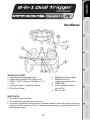 1
1
-
 2
2
-
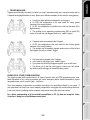 3
3
-
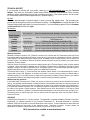 4
4
-
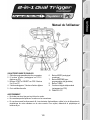 5
5
-
 6
6
-
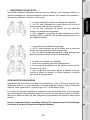 7
7
-
 8
8
-
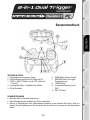 9
9
-
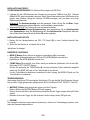 10
10
-
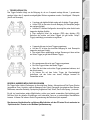 11
11
-
 12
12
-
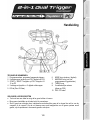 13
13
-
 14
14
-
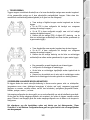 15
15
-
 16
16
-
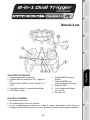 17
17
-
 18
18
-
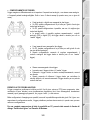 19
19
-
 20
20
-
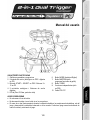 21
21
-
 22
22
-
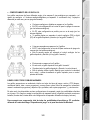 23
23
-
 24
24
-
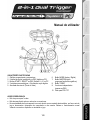 25
25
-
 26
26
-
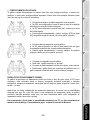 27
27
-
 28
28
Thrustmaster DUAL TRIGGER 2-IN-1 de handleiding
- Categorie
- Spelbesturing
- Type
- de handleiding
in andere talen
- English: Thrustmaster DUAL TRIGGER 2-IN-1 Owner's manual
- italiano: Thrustmaster DUAL TRIGGER 2-IN-1 Manuale del proprietario
- français: Thrustmaster DUAL TRIGGER 2-IN-1 Le manuel du propriétaire
- español: Thrustmaster DUAL TRIGGER 2-IN-1 El manual del propietario
- Deutsch: Thrustmaster DUAL TRIGGER 2-IN-1 Bedienungsanleitung
- português: Thrustmaster DUAL TRIGGER 2-IN-1 Manual do proprietário
Gerelateerde papieren
-
Thrustmaster Dual Trigger 2-in-1 Rumble Force Playstation 2 and PC de handleiding
-
Thrustmaster ADVANCE WIRELESS DUAL TRIGGER de handleiding
-
Thrustmaster DUAL TRIGGER WIRELESS de handleiding
-
Thrustmaster RUN'N' DRIVE WIRELESS 3-IN-1 RUMBLE FORCE Handleiding
-
Thrustmaster RUN'N' DRIVE WIRELESS 3-IN-1 de handleiding
-
Thrustmaster RUN'N' DRIVE 3-IN-1 de handleiding
-
Thrustmaster 2960686 Handleiding
-
Thrustmaster 2960699 2960701 2962060 2962073 Handleiding
-
Thrustmaster DUAL TRIGGER WIRELESS RECHARGEABLE de handleiding
-
Thrustmaster POWER AND SOUND STATION de handleiding